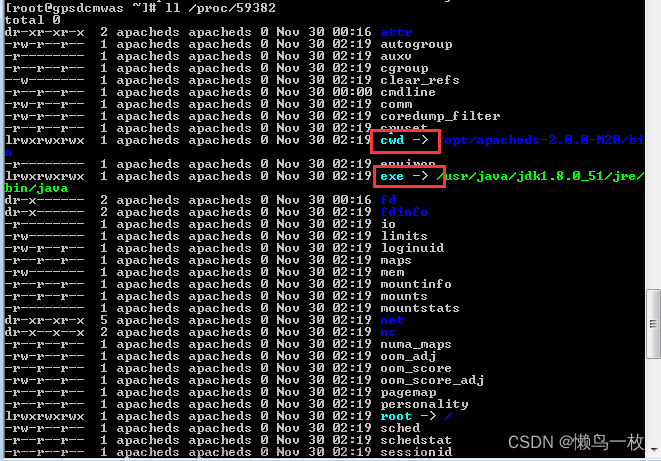前言
在 Linux 系统中,我们经常需要在不同的主机之间传输文件,而 scp 命令就是其中一种常用的文件传输方式。本文将对 scp 命令进行详细的讲解,包括命令格式、参数选项、使用示例等内容,希望能够帮助读者更好地了解和使用 scp 命令。
命令格式
scp 命令的基本格式如下:
scp [参数选项] [源文件] [目标地址]
其中,参数选项和源文件都是可选的,目标地址是必须的。下面我们来详细讲解每个部分的含义。
参数选项
scp 命令支持多种参数选项,用于控制文件传输的方式和行为。下面是一些常用的参数选项:
-
-r:递归复制整个目录。 -
-P:指定端口号。 -
-C:开启压缩传输。 -
-v:显示详细的传输过程。
源文件
源文件指的是需要传输的文件或目录,可以是本地文件或远程文件。如果是本地文件,则需要指定完整的路径;如果是远程文件,则需要使用以下格式:
[用户名@]主机名:[文件路径]
其中,用户名和主机名都是可选的,如果不指定用户名,则默认使用当前用户;如果不指定主机名,则默认为本地主机。
目标地址
目标地址指的是文件传输的目标地址,可以是本地目录或远程目录。如果是本地目录,则需要指定完整的路径;如果是远程目录,则需要使用以下格式:
[用户名@]主机名:[目录路径]
其中,用户名和主机名都是可选的,如果不指定用户名,则默认使用当前用户;如果不指定主机名,则默认为本地主机。
使用示例
下面我们来看一些 scp 命令的使用示例,以帮助读者更好地理解和掌握该命令的使用方法。
本地文件复制到远程主机
假设我们需要将本地主机上的一个文件 file.txt 复制到远程主机 192.168.0.100 的目录 /home/user 中,那么可以使用以下命令:
scp file.txt user@192.168.0.100:/home/user/
在执行该命令时,需要输入远程主机的登录密码。
远程文件复制到本地主机
假设我们需要将远程主机 192.168.0.100 上的一个文件 /home/user/file.txt 复制到本地主机的目录 /tmp 中,那么可以使用以下命令:
scp user@192.168.0.100:/home/user/file.txt /tmp/
在执行该命令时,需要输入远程主机的登录密码。
复制整个目录
假设我们需要将本地主机上的一个目录 dir 复制到远程主机 192.168.0.100 的目录 /home/user 中,那么可以使用以下命令:
scp -r dir user@192.168.0.100:/home/user/
在执行该命令时,需要输入远程主机的登录密码。
指定端口号
假设我们需要将本地主机上的一个文件 file.txt 复制到远程主机 192.168.0.100 的目录 /home/user 中,并且远程主机的 SSH 服务监听在端口号 2222 上,那么可以使用以下命令:
scp -P 2222 file.txt user@192.168.0.100:/home/user/
在执行该命令时,需要输入远程主机的登录密码。
开启压缩传输
假设我们需要将本地主机上的一个文件 file.txt 复制到远程主机 192.168.0.100 的目录 /home/user 中,并且希望开启压缩传输,那么可以使用以下命令:
scp -C file.txt user@192.168.0.100:/home/user/
在执行该命令时,需要输入远程主机的登录密码。
显示详细的传输过程
假设我们需要将本地主机上的一个文件 file.txt 复制到远程主机 192.168.0.100 的目录 /home/user 中,并且希望显示详细的传输过程,那么可以使用以下命令:
scp -v file.txt user@192.168.0.100:/home/user/
在执行该命令时,需要输入远程主机的登录密码,并且会显示详细的传输过程。
总结
本文对 scp 命令进行了详细的讲解,包括命令格式、参数选项、使用示例等内容。通过本文的学习,相信大家已经掌握了 scp 命令的基本用法,并且能够灵活地应用到实际的文件传输中。文章来源:https://www.toymoban.com/news/detail-668576.html
公众号请关注"果酱桑", 一起学习,一起进步!文章来源地址https://www.toymoban.com/news/detail-668576.html
到了这里,关于Linux scp命令详解的文章就介绍完了。如果您还想了解更多内容,请在右上角搜索TOY模板网以前的文章或继续浏览下面的相关文章,希望大家以后多多支持TOY模板网!